データ加工の手順(DataMagic Serverグレードの場合)
DataMagic Serverグレードの場合の、データ加工の手順について説明します。
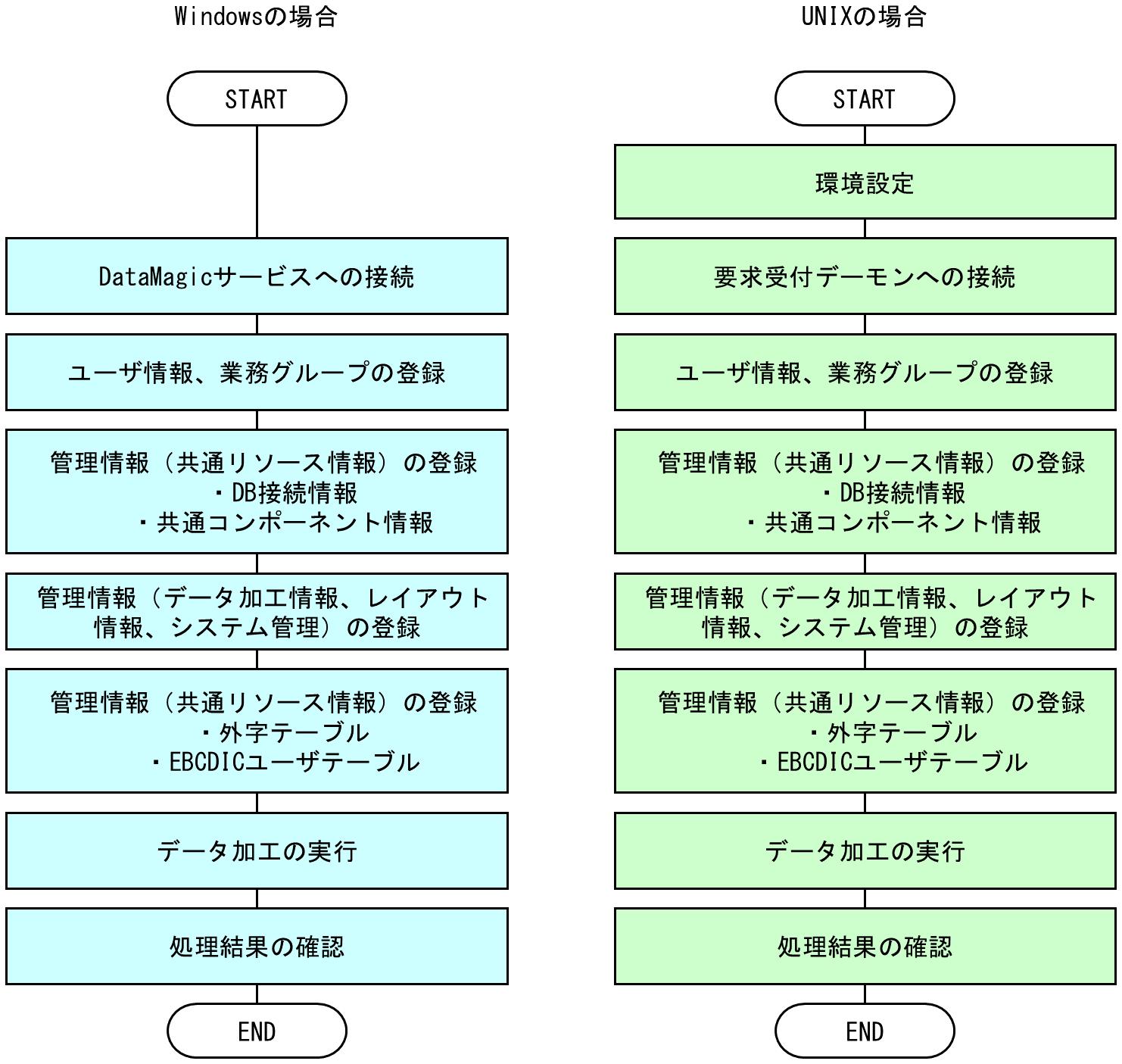
図1.3 データ加工の手順(DataMagic Serverグレードの場合)
1) 環境設定(UNIXの場合)
システムの導入時、または動作環境を変更した場合は、環境変数、システム動作環境を変更します。環境を設定する手順については、「DataMagic 導入マニユアル」を参照してください。
2) DataMagicサービス(Windows)または要求受付デーモン(UNIX)への接続
DataMagic Managerを起動し、DataMagic ServerのDataMagicサービス(Windows)または要求受付デーモン(UNIX)に接続します。DataMagic Serverへの接続方法については、「DataMagic 導入マニユアル」を参照してください。
4) 管理情報(共通リソース情報)の登録 - DB接続情報、共通コンポーネントの登録
データ加工の処理を拡張する管理情報(共通リソース情報)を登録します。
DB接続情報は、データベースを入出力とするデータ加工を実行するときに登録します。
共通コンポーネント情報は、データ加工で共通に使える処理を設定するときに登録します。
詳細は、次に示す説明を参照してください。
5) 管理情報(データ加工情報、レイアウト情報、システム管理)の登録
データ加工の実行に必要な管理情報(データ加工情報、レイアウト情報、システム管理)を登録します。詳細は、次に示す説明を参照してください。
6) 管理情報(共通リソース情報)の登録 - 外字テーブルの登録
ユーザ独自の外字変換をする場合、外字テーブルに入力コードと出力コードの対応を登録します。データ加工実行に必要な外字テーブル展開ファイルを作成していないときに行ってください。詳細は「外字テーブルの登録」を参照してください。
7) 管理情報(共通リソース情報)の登録 - EBCDICユーザテーブルの登録
ASCII系コード種とEBCDIC系コード種を変換する場合、ユーザ独自の1バイトコードの変換規則を指定するためにEBCDICユーザテーブルを登録します。データ加工の実行に必要なEBCDICユーザテーブル展開ファイルを作成していないときに行ってください。詳細は「EBCDICユーザテーブルの登録」を参照してください。
8) データ加工の実行
入力データを目的のデータへ加工します。詳細は「データ加工の実行」を参照してください。
9) 処理結果の確認
正しく加工が行われたか、エラーファイル、履歴ファイルなどを確認します。詳細は「データ加工の実行結果の確認」を参照してください。
DataMagicでは、データ加工の設定をナビゲートする、チュートリアルを使用できます。チュートリアルを使用すると、データ加工の設定を対話形式で学習できます。